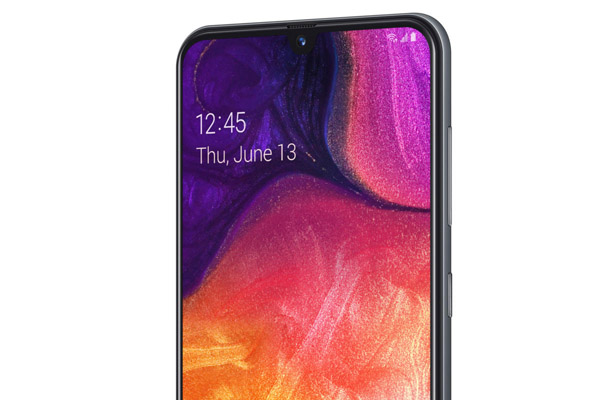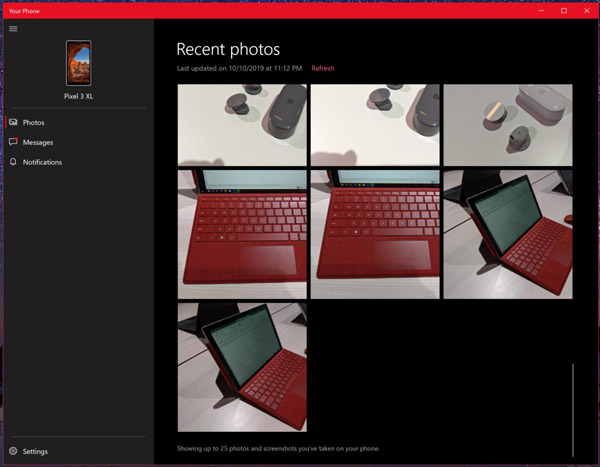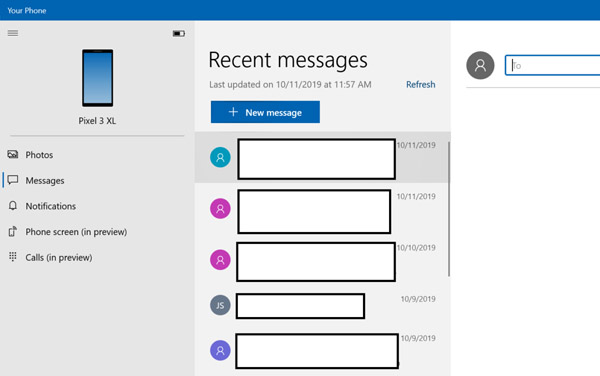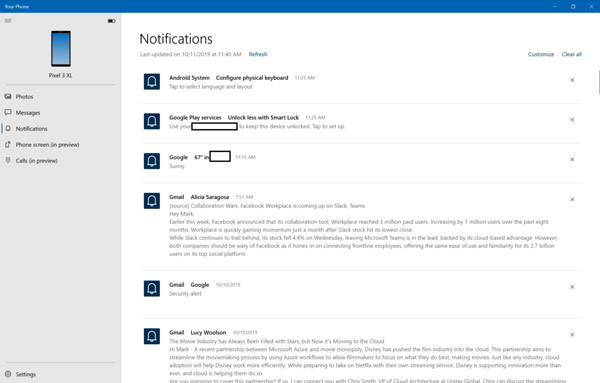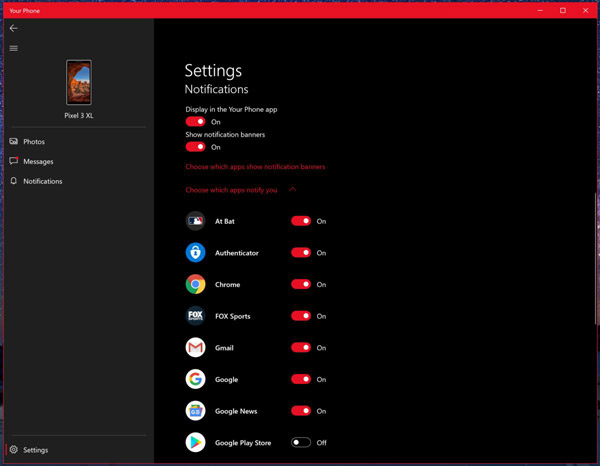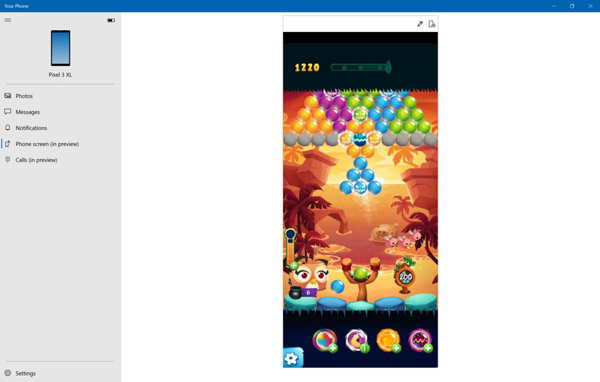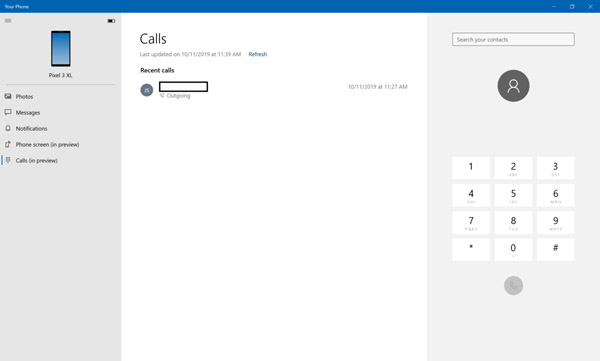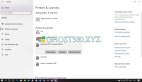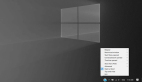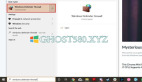微软为什么认为您需要windows 10 Your Phone应用程序?因为它保留了电话最重要的功能:可以访问您的照片,消息,通知,呼叫,甚至是电话的主屏幕,而无需从口袋中取出电话。
这听起来可能很荒谬,但请三思而后行:一旦从口袋中拿出手机,您就会立即迷失在消息,电子邮件和Instagram中,而这些全部都分散了您在PC上工作时的注意力和注意力。从理论上讲,您可以拒绝在PC上打开Outlook并改用手机。但是你不是吗?因为PC更加方便-在某些情况下,使用手机玩游戏也很不礼貌。
您手机的功能已基本完成,但登陆有点困难。您需要混合使用合适的PC和电话硬件,以充分利用您的电话,但最有用的基本功能已经为全世界所用。我们还可以向您展示最终愿景如何,以及达到目标所需的条件(如果有的话!)。您的手机非常简单有效,与我们第一次了解您的手机体验相比,它的作用要远得多。
设置:您需要什么
由于Apple在iOS上采用“围墙花园”方法,因此Your Phone本质上与Android相关。 (尽管您的电话在技术上支持iPhone,但Microsoft已停止在受支持的电话中列出它们。)即使那样,目前并非所有电话都支持您的电话的所有功能。 使用Samsung Galaxy或OnePlus手机,您将立即获得最佳体验。
任何最新的Android手机都应该能够连接到您的手机并接收手机的基本功能:照片,短信和通知。 较新的,更高级的功能-拨打电话和与手机的主屏幕互动-仅限于一小部分设备(基本上是Galaxy Phone和最近的OnePlus手机)。 不幸的是,您的电话目前只能链接到单个电话。
尽管我们使用OnePlus 6T进行了测试,但您的手机也支持数十种不同的Samsung Galaxy手机型号。
目前,这是有关每种“电话”功能的硬件和软件要求的更详细列表:
照片,消息和通知:
运行windows 10 April 2018 Update或更高版本的windows 10 PC和运行Android 7.0或更高版本的Android手机。
来自您的PC的电话(通话):
具有内部版本18362.356或更高版本的windows 10 PC,以及运行Android 7.0或更高版本的Android手机。
通过PC与电话屏幕(电话屏幕)进行交互:
支持低能耗外围模式的windows 10 Insider PC,包括Surface Laptop,Surface Pro 4-6,Surface Book 1-2和Surface Go。此处列出了支持的手机,其中支持大多数三星Galaxy和最新的OnePlus设备。
总的来说,在运行最新的windows 10 Insider Fast Ring预览时,我对“呼叫”和“电话屏幕”的运气最为满意,这些预览版针对您的Phone的最新版本进行了优化。但是基本功能(文本,照片和通知)在定期更新的windows 10 PC上应该可以正常工作。请记住,随着时间的流逝,所有这些都应向更多的设备开放。
如何在智能手机上设置手机
虽然应在大多数PC上预装或自动下载“电话”应用,但是您需要下载适用于您手机的配套应用,称为“电话伴侣”。您可以通过链接下载适用于Android的“您的手机伴侣”,也可以在Windows的“您的手机”应用中输入您的电话号码。 Microsoft会将带有下载链接的文本发送到您的手机。
请注意,您需要同时在手机和PC上同时设置您的Phone Companion,确保您的手机和PC是最新的,在两个设备上都打开蓝牙,并同时启动应用。您将快速完成一系列简短的步骤,使您的手机和PC可以连接。
设置需要相当多的来回移动,并且可能需要进行一些摆弄。安装程序可能会确保在两个设备上都启用了蓝牙,但并非总是如此。设置过程可能还会为您配对两个设备,但是当我切换测试电话时,我必须手动执行这些步骤。确保两个设备都在同一个Wi-Fi网络上,以便于通信。而且,当它最终启动并运行时,您可能需要批准单独的“手机伴侣”权限,以便发短信,随后进行通话,然后进行通知等。这很麻烦,但是可以确保应用不会滥用您的隐私。
不要被表面上的复杂性所关闭。我们已经详细说明了Windows应该在后台执行的许多步骤,其中一些只是逐步通过了正常的隐私审批。
如何使用手机
设置完成后,就该开始实际使用您的手机了。这是有关每个应用程序来龙去脉的快速指南。
一个潜在的陷阱与智能手机的屏幕键盘有关。您的手机旨在让您使用物理键盘连接到PC并响应消息,从PC上访问您的电话。我很震惊地发现,当我(按习惯)拿起电话回复文本时,屏幕键盘消失了。如果发生这种情况,请尝试在手机的“ Android设置”菜单中搜索“键盘”,然后确保即使您的PC正在进行键入操作,也可以选择启用屏幕键盘。这样一来,即使将手机连接到PC,您也可以自由使用自己的手机。
请记住,请检查左下角的“电话”应用程序的“设置”齿轮,该齿轮具有一些选项,例如,允许SMS文本,但不允许MMS图片。
相片
“手机”的“照片”标签类似于Windows中的“照片”应用程序:如果您用手机拍照,则“手机的照片”可供您共享或编辑。在“手机照片”标签中,您最多可以看到25张照片和屏幕截图的矩阵,您可以在该标签中复制,共享或保存。令人沮丧的是,除非将它们保存到硬盘驱动器,然后再使用“照片”进行编辑,否则无法直接使用“照片”进行编辑。
留言内容
在这种情况下,“消息”仅是SMS / MMS短信的简写,而不是Android或其他任何地方的任何特定应用程序。 因此,这只是您和您的联系人交换的短信的简要摘要,仅此而已。 包括Skype在内的大多数消息传递应用程序都提供“通话”选项,通常还提供视频聊天选项。 尽管您可能会再次争辩说保持系统流动是必要的,但Messages却没有。
自动下载通过彩信文本发送的图像的设置选项需要一些清晰度。例如,当我专门打开它时,通过文本发送给我的测试照片没有保存到我的PC中,尽管我的手机未配置为自动保存发送到我的手机的照片。 (不过,照片应该以短信形式内联显示在屏幕上。)准确地知道MMS图像的保存位置以及它们是否自动备份到OneDrive也很有帮助。毕竟,这就是人们使用Snapchat的原因。
不幸的是,“消息”仍会显示您在手机上存档的所有消息线程,包括网络服务可能发送给您的用于两次身份验证的一次性密码的自动文本。 (请记住,改为将身份验证器应用程序用于2FA更安全。)
通知事项
同样,通知仅代表应用程序已经发送到手机主屏幕的Android通知。尽管您可以选择过滤这些通知,以便仅将一部分子集传递到您的PC,但是这里没有什么可做的。
就像新电子邮件的通知一样,这些消息从右下角滑入并驻留在您的操作中心中。 有足够的理由考虑过滤选项,因为现在您可以在手机上看到一个通知幻灯片,其中有一封新电子邮件通知,另一种通知来自PC上的Mail或Outlook应用程序。
您可以通过限制哪些应用可以向您发送通知来调整通知的数量。
手机屏幕
这是您的手机更有趣的增值功能之一:能够访问手机的主屏幕,并通过代理访问可能在其中显示的所有Android应用程序。 总体来说,仅拖出手机可能会更方便。 另一方面,如果这样做是不礼貌的,则您的电话是秘密访问它的便捷方式。
因为你与你的手机通过蓝牙连接进行交互,你会发现有些滞后。 (作为测试,我通过“您的电话”连接尝试了一些游戏;可以玩“愤怒的小鸟”之类的游戏,但不能玩动作游戏。)请记住,如果不与手机进行互动,就无法轻易降低其音量,因此 您将不得不进入手机的设置菜单进行调整。
手机屏幕可让您远程控制Android手机的屏幕,在其中您可以通过单击并拖动鼠标来与应用程序和屏幕进行交互。
如果您需要秘密访问一个Android应用,而没有可用的Windows或Web对应版本,则可以使用手机屏幕功能。
来电
随着最近宣布的通话,您的电话终于变成了……电话。 确保启用手机以与Windows共享其联系人列表。 通话似乎无法访问windows 10 People应用或Outlook,Windows可以在其中存储该联系信息。
通话可让您使用笔记本电脑的扬声器和麦克风与来电者通话,当然,除了谨慎之外,其他任何东西都没有。另一方面,如果您在私人办公室工作,则无需拿出电话来接听或拨打电话。
假设您以前从未使用过Skype,那么通过PC拨打和回复电话会很有趣。在响应呼叫者时,我确实注意到了一些回声或“隧道”效果,尽管随着时间的流逝可能会有所修补。
那么您的电话最终有用吗?从某种意义上来说,它可以是Android手表或Apple Watch允许您偷偷看一下手腕(在这种情况下,您的屏幕也是如此),以查看手机正在报告的内容。可穿戴设备的功能更多,但这是额外的设备和额外的成本。
幸运的是,最基本的功能可能是最有用的:能够查看和响应文本和通知,以及从手机中捕获照片并在Windows应用程序中快速使用它的功能。这些“电话”功能现在可以通过各种电话和PC使用。他们绝对值得尝试。